티스토리 뷰

Internet - 트위치 라이브 방송 중 실시간 다시보기
트위치에서 좋아하는 스트리머의 생방송을 놓쳤을 때 다시보기 영상이 구독자 전용이라면 썸네일 이미지 주소를 통해 m3u8 링크 추출 후 웹 스트리밍 시청 또는 ffmpeg 명령으로 소장용 영상을 다운로드 할 수 있지만, 현재 방송중인 영상의 실시간으로 생성되는 다시보기 영상은 썸네일 이미지 주소를 통해 m3u8 링크를 추출할 수 없습니다.
따라서 '크롬 개발자 도구'를 사용하여 영상 URL을 찾아야 하는데, 얼마전 트위치 클립 영상을 추출하는 방법에서 한 번 다룬적 있습니다. 보다 자세한 내용이 궁금하신 분은 아래 포스팅을 참고하시기 바랍니다.
2021.06.10 - [Tips/Internet] - 트위치 클립 동영상 MP4 다운로드하는 방법
트위치 클립 동영상 MP4 다운로드하는 방법
Internet - Twitch 클립 동영상 타사 도구 없이 MP4 파일 다운로드 방법 지난 포스팅에서는 좋아하는 스트리머의 라이브 방송을 놓쳐 다시 보고 싶을 때, 해당 채널이 구독자 전용 다시보기로 설정된
forbes.tistory.com
참고로 클립 영상은 MP4 주소를 찾는 것으로 현재 생성중인 생방송 다시보기 영상의 m3u8 주소를 추출하는 것과는 조금 다릅니다. 또한 m3u8 주소 변환 및 ffmpeg 사용을 위해서는 약간의 사전 지식이 필요합니다.
트위치 생방송 중 실시간으로 생기는 다시보기 동영상 m3u8 주소 추출 방법
트위치에서 생방송 중인 영상 하단에 일반적인 다시 보기(최근 방송) 컨텐츠와 달리 회색 화면으로 표시되는 것은, 현재 방송중인 내용이 실시간으로 생성되는 것으로, 아직 썸네일이 생성되지 않아 '이미지 주소 복사'를 이용한 URL 확보가 어렵습니다.
따라서 원하는 트위치 채널에 접속하여 개발자 도구를 실행하고 실시간으로 생성중인 다시 보기 영상의 주소를 찾아야 하는데, 관련 지식이 없는 분들도 단계별 예시 화면을 보며 그대로 따라하면 큰 어려움 없이 수행할 수 있습니다.
STEP 01. 트위치 최근 방송
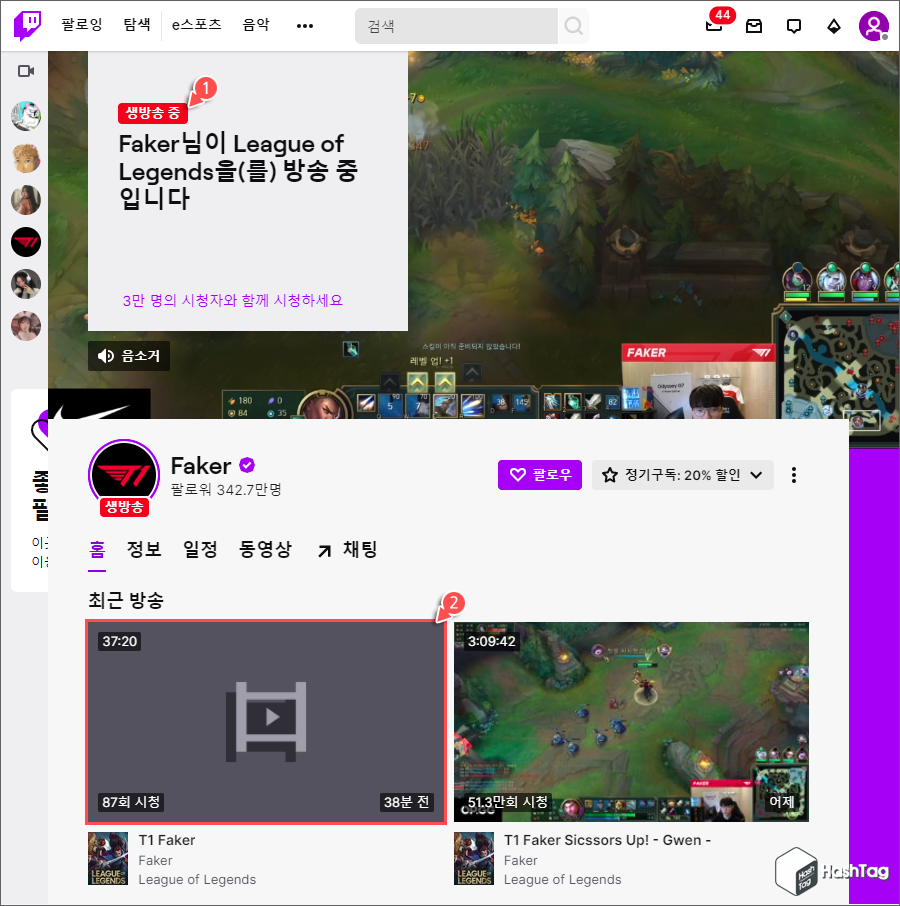
트위치에서 생방송 중인 채널을 들어가보면 "최근 방송" 목록에 회색 화면이 표시되는 것은 현재 방송중 영상이 다시 보기 컨텐츠로 생성되고 있는 것입니다. 현재 방송에 대한 실시간 다시 보기 영상의 m3u8 주소를 얻기 위해서는 기존과 다른 방법을 사용해야 합니다.
STEP 02. 개발자 도구 사용
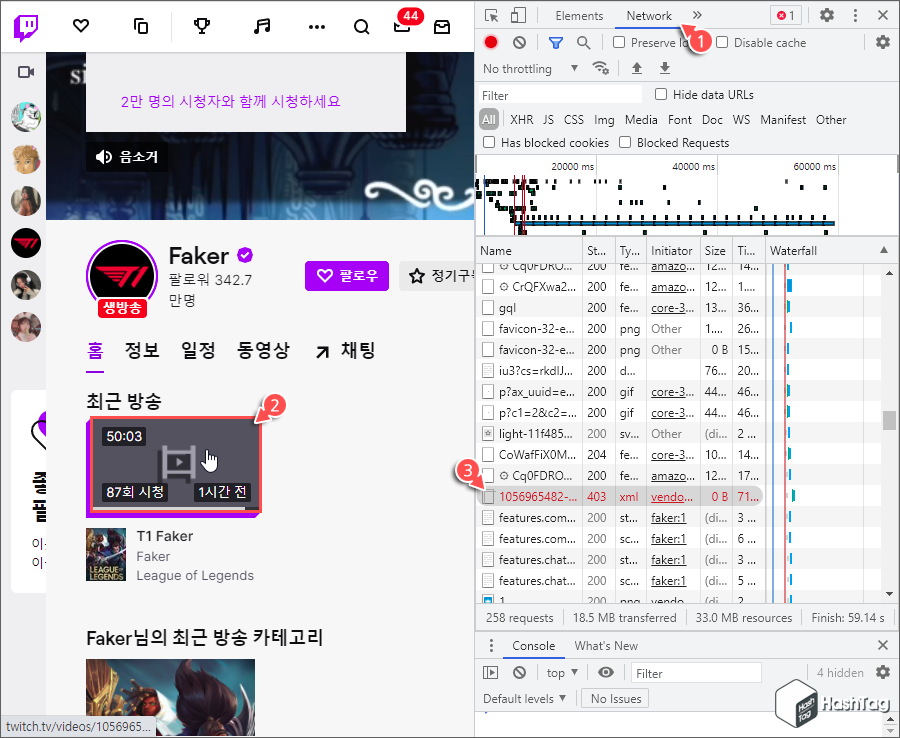
키보드 F12 키를 눌러 개발자 모드로 전환한 뒤 HTML 인터페이스 화면에서 [Network] 탭을 선택합니다. 이제 생방송 영상 하단의 '최근 방송'에서 실시간으로 생성되는 다시 보기 화면 위에 마우스 커서를 올려 놓으면 "붉은색"으로 표시되는 코드가 나타납니다.
STEP 03. Copy link address
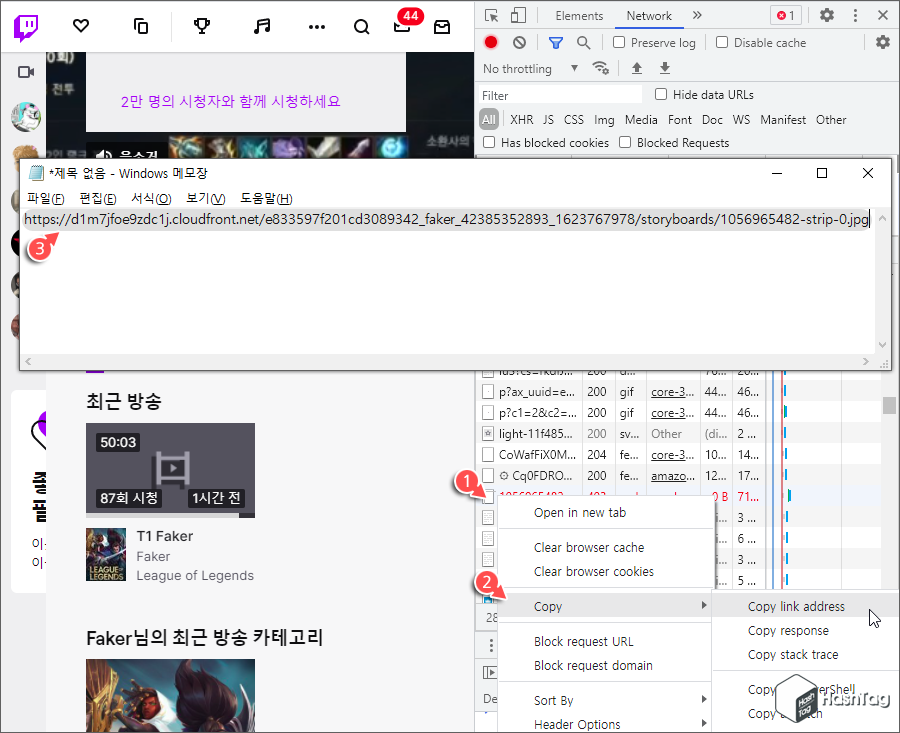
붉은색 코드를 마우스 오른쪽 버튼 클릭 후 [Copy ▶ Copy link address]를 선택하여 클립보드에 해당 URL을 저장합니다. 복사한 주소를 메모장에 붙여넣기 할 경우 다음과 같은 주소를 얻을 수 있습니다.
"https://d1m7jfoe9zdc1j..../e833587f201cd3089342_faker..../....strip-0.jpg"
원본 주소를 알았으니 m3u8 주소로 변환하여 ffmpeg를 이용하여 다운로드하면 되겠죠? 그 전에 크롬 개발자 도구에서 확보한 주소와 다시 보기 썸네일 이미지 주소와 어떻게 다른지 비교해보겠습니다.
STEP 04. 썸네일 이미지 주소 비교
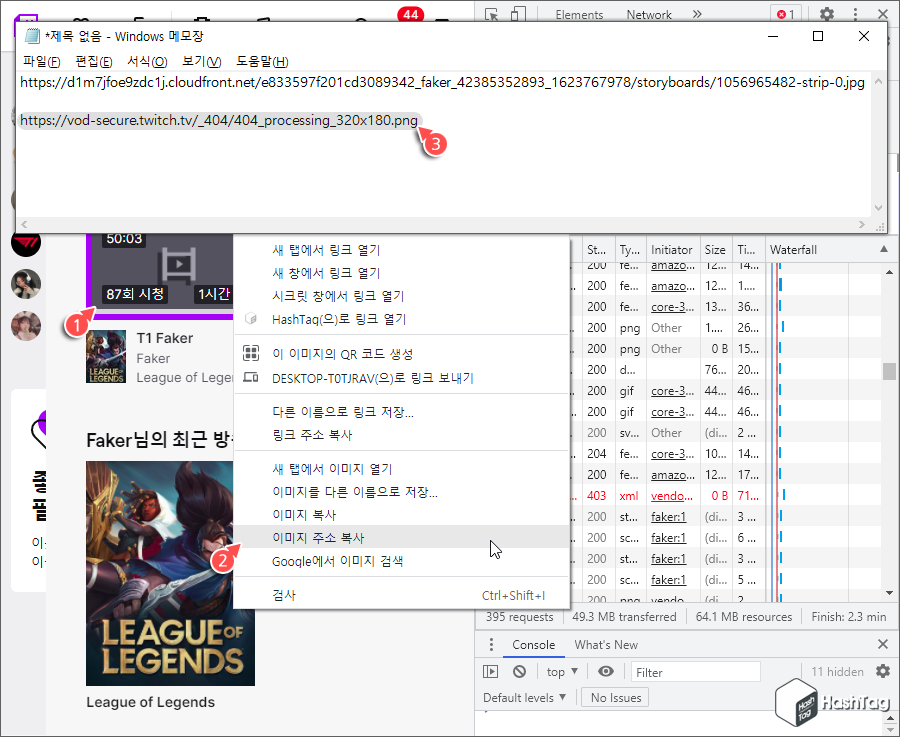
구독자 전용 또는 일반적인 다시 보기 영상의 썸네일에서 원본 주소를 알아내기 위한 방법처럼, 실시간 생성중인 영상에서 마우스 오른쪽 버튼을 클릭하고 [이미지 주소 복사]를 한 뒤 메모장에 붙여넣기 해보면 다음과 같은 형식의 주소가 표시됩니다. 따라서 해당 주소로는 m3u8 변환을 할 수가 없습니다.
"https://vod-secure.twitch.tv/_404/404_processing_320x180.png"
STEP 05. m3u8 주소 변환
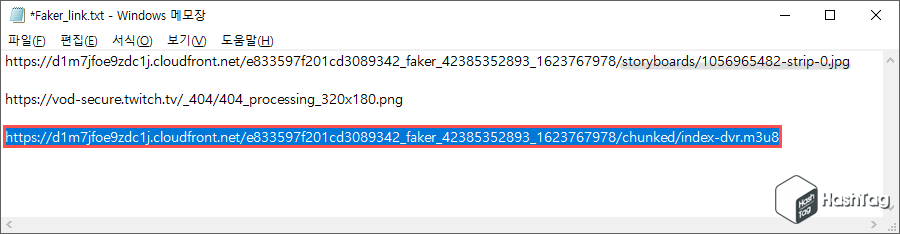
따라서 개발자 도구에서 확인한 주소에서 "/Storyboards/1056965482-strip-0.jpg" 부분을 "/chunked/index-dvr.m3u8"으로 대체합니다. 원본 주소와 다른 해상도 설정 변경 등 자세한 내용은 아래 포스팅을 참고하시기 바랍니다.
2021.06.09 - [Tips/Internet] - 트위치 구독자 전용 다시보기 뚫기, 실시간 시청 및 다운로드 방법 (m3u8 활용)
트위치 구독자 전용 다시보기 뚫기, 실시간 시청 및 다운로드 방법 (m3u8 활용)
Internet - Twitch 정기구독자만 볼 수 있는 다시보기 뚫는 방법 트위치 정기구독자 전용 다시보기는 해당 스트리머를 구독하지 않을 경우 일반적으로 볼 수 있는 방법이 없습니다. 그러나 약간의
forbes.tistory.com
STEP 06. FFmpeg 다운로드 명령문

m3u8 주소로 변환했다면 해당 주소를 이용하여 다운로드 받을 수 있도록 ffmpeg 명령문을 작성합니다. 기본적으로 'headers' 부분 및 'copy' 옵션은 그대로 사용하시면 되고, m3u8 주소 및 다운로드 파일 이름만 지정하시면 됩니다. 사용자 환경과 다를 수 있는 부분은 "User-Agent" 부분의 Chrome 버전 정도일 것입니다. 물론 해당 버전 표기는 달라도 아무런 문제가 없습니다.
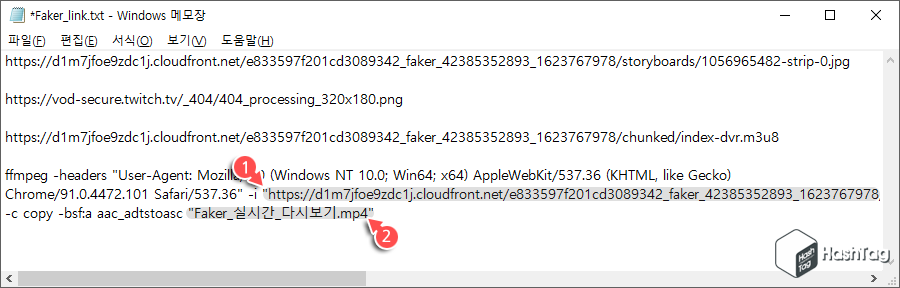
명령문은 한 줄로 작성하는 것이 좋고 위 예시 화면은 읽기 쉽도록 줄 바꿈한 것으로 참고하시기 바랍니다. ① m3u8 주소 및 ② 다운로드 파일 이름만 지정하여 받으면 됩니다. ffmpeg 설치 및 환경 설정 방법이 궁금하다면 다음 포스팅을 참고하세요.
2021.03.22 - [IT/How to] - 윈도우10 명령 프롬프트에서 미디어 파일 변환 방법
윈도우10 명령 프롬프트에서 미디어 파일 변환 방법
HowTo - 윈도우 명령 프롬프트에서 동영상, 오디오 파일 변환 방법 윈도우에서 동영상, 오디오 등 미디어 파일을 다른 형식으로 변환하는 방법에는 여러가지가 있습니다. 인코딩 프로그램을 사
forbes.tistory.com
STEP 07. index-dvr.m3u8 headers 비교
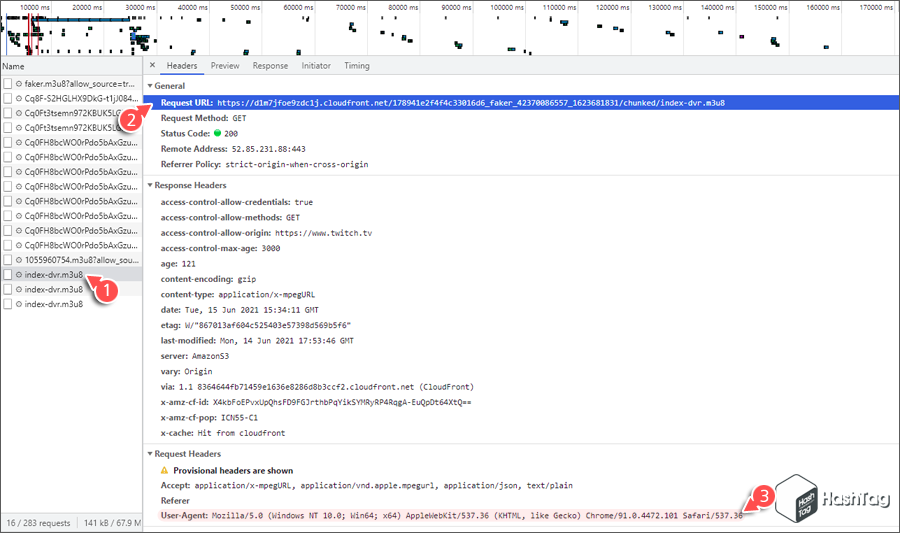
참고로 크롬 개발자 도구를 통해 ffmpeg -headers "User-Agent" 정보를 확인할 수 있습니다.
구독자 전용 다시보기 영상이 아닌 경우, m3u8 주소를 찾을 때처럼 [개발자 도구 > Network > 검색 필터 "m3u8" 입력 > "index-dvr.m3u8"]으로 원본 주소 및 기타 정보를 확인할 수 있는데, 구독자 전용 또는 실시간 생성 중인 현재 방송 다시보기 링크를 m3u8로 변환한 것과 동일한 형식의 주소가 Request URL 에서 확인할 수 있습니다.
또한 User-Agent 역시 모두 동일하며 단지 "Chrome/91.0.4472.101" 버전만 달라진 것을 알 수 있습니다. "Chrome/80.0.3987.162"로 된 명령문에 m3u8 주소 및 파일 이름을 입력하고 실행해도 정상적으로 다운로드 할 수 있습니다.
'Tips > Internet' 카테고리의 다른 글
| 트위치 구독자 전용 뚫기 "시청하려면 정기구독하세요" 버튼 표시, m3u8 링크 생성 방법 (8) | 2021.07.20 |
|---|---|
| 트위치 생방송, 다시보기 다운로더 트위치링크(TwitchLink) 설치 및 사용 방법 (9) | 2021.07.18 |
| 유튜브 영상에서 특정 단어나 구문을 검색하는 방법 (0) | 2021.06.28 |
| 구글 검색 성인인증 우회, 19세 우회 검색 방법 (0) | 2021.06.19 |
| 트위치 구독자 다시보기 뚫기, 모바일 다운로드 및 스트리밍 보기 (index-dvr.m3u8 해결 방법) (13) | 2021.06.12 |
| 트위치 클립 동영상 MP4 다운로드하는 방법 (2) | 2021.06.10 |
| 트위치 구독자 전용 다시보기 뚫기, 실시간 시청 및 다운로드 방법 (m3u8 활용) (82) | 2021.06.09 |
| 우리은행 이체한도 조회 및 증액/축소 방법 (비대면) (0) | 2021.04.29 |
